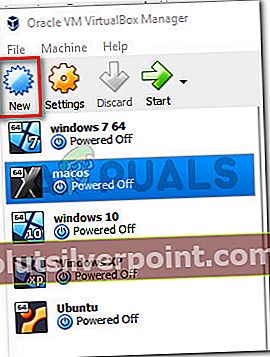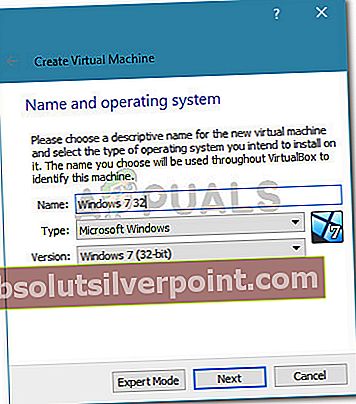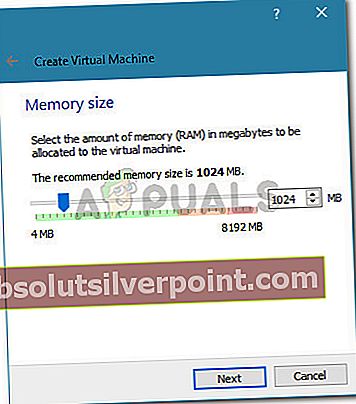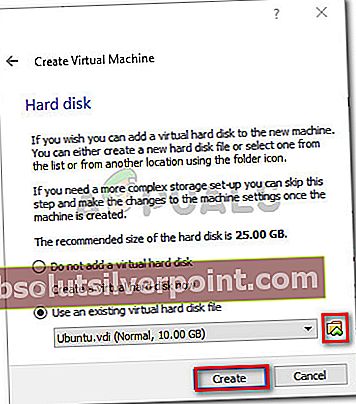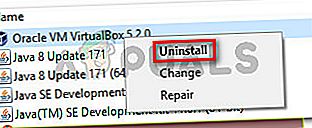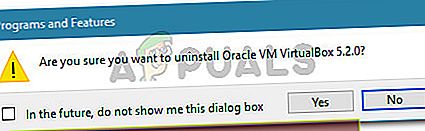Flere brukere rapporterer å fåvbox_e_file_error (0x80bb0004) feil når du prøver å feste en virtuell disk til den virtuelle maskinen ved hjelp av VirtualBox. Andre brukere rapporterer at problemet oppstår når de prøver å eksportere et tidligere opprettet apparat til VM VirtualBox Manager.

Hva forårsaker vbox_e_file_error (0x80bb0004) feilen
Vi undersøkte dette problemet ved å se på forskjellige brukere og metoden de angivelig brukte for å løse feilmeldingen. Basert på hva vi klarte å samle, er det flere ganske vanlige scenarier som vil utløse denne spesielle feilmeldingen:
- .Vmdk- eller .vdi-filen er skadet - Denne spesielle feilen rapporteres ofte å oppstå når brukeren prøver å importere et virtuelt apparat som er lastet ned over internett. Dette kan oppstå på grunn av en ufullstendig nedlasting eller et nettverksproblem.
- vbomxmanage.exe har ikke administratorrettigheter - En annen vanlig årsak som vil utløse dette problemet, er når en komponent som er involvert i import- eller eksportprosessen mangler administratorrettigheter. Dette rapporteres for det meste å skje når brukeren prøver å feste en virtuell disk som er vert på en USB-stasjon.
- Maskinkonfigurasjonen må oppdateres - Feilen kan også oppstå fordi noen manuelle inngrep har ødelagt den nåværende konfigurasjonen av den virtuelle maskinen. Noen brukere i en lignende situasjon har klart å få problemet løst ved å gjenskape den virtuelle maskinen fra bunnen av i VirtualBox.
- .Vdi- eller .vmdk-filen inneholder dårlige sektorer - Flere brukere har rapportert at problemet ble løst etter at de brukte CHKDSK-verktøyet til å skanne filen for dårlige sektorer. Dette antyder at feilen også kan oppstå på grunn av filkorrupsjon.
- Korrupt VM VirtualBox-installasjon - En ødelagt Windows VirtualBox-installasjon kan også utløse denne feilmeldingen. Noen brukere har klart å løse problemet ved å avinstallere hele VM VirtualBox-klienten sammen med alle tilknyttede komponenter.
Hvis du for øyeblikket sliter med å løse dette aktuelle problemet, vil denne artikkelen gi deg en liste over bekreftede feilsøkingstrinn. Nedenfor har du en liste over metoder som andre brukere i en lignende situasjon har brukt for å få problemet løst.
For de beste resultatene, følg de potensielle løsningene nedenfor i rekkefølge til du støter på en som er effektiv for din spesielle situasjon.
La oss begynne!
Metode 1: Last ned .vmdk- eller .vdi-filen på nytt
Hvis du får denne spesielle feilen når du prøver å importere et virtuelt apparat til Oracle VM VirtualBox Manager, er det veldig sannsynlig at du har å gjøre med en slags korrupsjon.
De fleste berørte brukere rapporterte at de klarte å løse problemet etter at de lastet ned Virtual Appliance på nytt eller etter at de utførte en grundig CHKDSK.
Hvis situasjonen din er lik den som er beskrevet ovenfor, kan du starte med å laste ned .vmdk filen (hvis du har den over internett). Du har kanskje å gjøre med en avbrutt eller delvis nedlastet oppdatering.
Når nedlastingen er fullført, kan du prøve å importere Virtual Appliance igjen til VM VirtualBox Manager. Hvis denvbox_e_file_error (0x80bb0004) feil returnerer, du har nettopp bekreftet at feilen ikke oppstår på grunn av en ødelagt nedlasting.
Hvis du fremdeles ser feilen, eller ikke har lastet ned .vmdk-filen fra Internett, kan du gå ned til neste metode nedenfor
Metode 2: Åpne vboxmanage.exe med administrative rettigheter
Hvis feilkoden er pakket inn i en Access Denied-feil, er det veldig sannsynlig at du støter på problemet fordi du ikke åpner vboxmanage kjørbar med administrative rettigheter. Noen berørte brukere har rapportert at problemet ble løst etter at de åpnet både VirtualBox og vboxmanage.exe som administrator.
Dette er ganske vanlig når du prøver å feste en virtuell disk (vert på en USB-stasjon) til en virtuell maskin. Som det viser seg vil RAW-tilgang til USB-enheten kreve administratorrettigheter, noe som kan ende opp med å produsere feilen.
Så før du prøver noe annet, må du sørge for at du bruker administratorrettigheter når du administrerer delen ved å høyreklikke på vboxmanage.exe og velge Kjør som administrator.

Hvis denne metoden ikke tillot deg å løse problemet, kan du gå ned til neste metode nedenfor.
Metode 3: Opprette en ny virtuell maskin
Flere brukere som møtteVBOX_E_FILE_ERROR (0x80BB0004)feil da jeg prøvde å importere OVA-filen til apparatet til VirtualBox, rapporterte at de klarte å løse problemet ved å lage en ny virtuell maskin fra bunnen av.
Her er en rask guide til hvordan du gjør dette:
- Åpne Oracle VM VirtualBox og trykk Nyfor å lage en ny virtuell maskin.
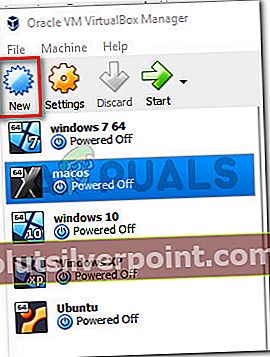
- Gi den nye virtuelle maskinen et navn, og velg deretter Type og Versjon av det emulerte operativsystemet.
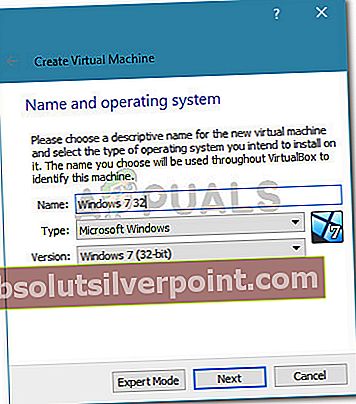
- Velg den tildelte minnestørrelsen ved å veksle og klikke Neste igjen.
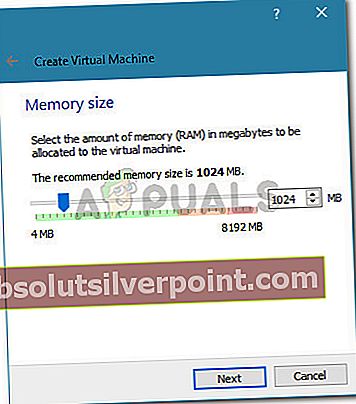
- I det neste skjermbildet velger du å Bruk en eksisterende virtuell harddiskfil, klikker du på mappeikonet og blar til plasseringen av .vdi-filen.
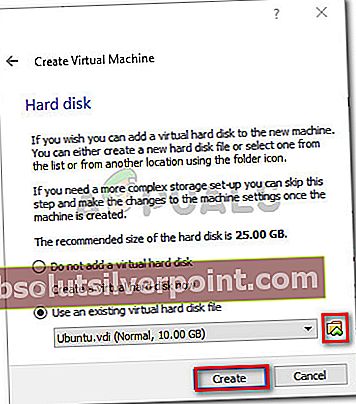
- Når den nye virtuelle maskinen er gjenskapt, gjentar du trinnene som tidligere utløstevbox_e_file_error (0x80bb0004) feilog se om problemet er løst.
Hvis du fremdeles ser den samme feilmeldingen, kan du gå til neste metode nedenfor.
Metode 4: Kjører CHKDSK
Flere brukere har rapportert at problemet ble løst etter at de kjørte en CHKDSK-skanning på datamaskinen. Tilsynelatende, den CHKDSK verktøyet er perfekt i stand til å finne og rette feil i .vdi fil.
Hvis feilen oppstår på grunn av noen dårlige sektorer i .vdi-filen, bør følgende prosedyre løse problemet helt. Dette er hva du trenger å gjøre:
Merk: Hvis du støter på dette problemet på Linux, kan du bruke FSCK (File System Check) i stedet.
- trykk Windows-tast + R å åpne opp en Løpe dialogboks. Skriv deretter inn “cmdOg trykk Ctrl + Skift + Enter for å åpne et forhøyet ledetekstvindu.

- Inne i den forhøyede ledeteksten, kjør bare følgende kommando og trykk Tast inn for å starte en skanning.
chkdsk X: / f / r / x
Merk: Husk at X bare er en plassholder for volumbokstaven til stasjonen som holder .vmdk- eller .vmi-filen. Bytt den ut så den ser slik ut: chkdsk c: / f / r / x
- Kommandoen du nettopp har kjørt, vil skanne volumet og prøve å fikse eventuelle funnet feil i tillegg til å prøve å gjenopprette informasjon fra dårlige sektorer. Når prosedyren er fullført, lukker du den forhøyede ledeteksten og starter datamaskinen på nytt.
- Ved neste oppstart, se om problemet er løst ved å gjenta den samme prosedyren som tidligere ble vistvbox_e_file_error (0x80bb0004) feil.
Hvis du fremdeles får den samme feilmeldingen, kan du gå ned til den endelige metoden nedenfor.
Metode 5: Installer Oracle Virtual-boksen på nytt
Noen brukere støter på det sammevbox_e_file_error (0x80bb0004) feilhar rapportert at problemet først ble løst etter at de installerte hele Oracle Virtual-boksinstallasjonen på nytt. Dette ser ut til å antyde at en ødelagt installasjon også kan være ansvarlig for denne spesielle feilen.
Her er en rask guide for å installere Oracle VirtualBox på nytt:
- trykk Windows-tast + R for å åpne en dialogboks Kjør. Skriv deretter inn “appwiz.cplOg trykk Tast inn å åpne opp Programmer og funksjoner.

- Innsiden Programmer og funksjoner, bla ned gjennom listen over applikasjoner og finn Oracle VM VirtualBox. Når du ser oppføringen, høyreklikker du på den og velger Avinstaller.
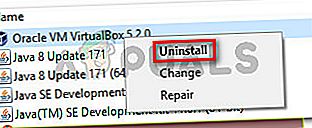
- Klikk Ja ved bekreftelsesmeldingen for å avinstallere Oracle VM VirtualBox.
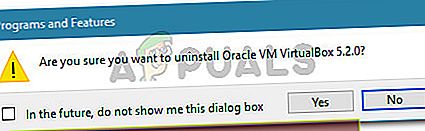
- Når avinstallasjonsprosessen er fullført, start datamaskinen på nytt.
- Gå til denne lenken ved neste oppstart (her) og klikk på Windows-verter for å laste ned den nyeste versjonen av VirtualBox for Windows.
- Åpne den kjørbare installasjonen, og følg instruksjonene på skjermen for å installere programvaren på nytt på systemet.
- Prøv å feste den virtuelle disken til den virtuelle maskinen igjen og se om feilen fremdeles oppstår.